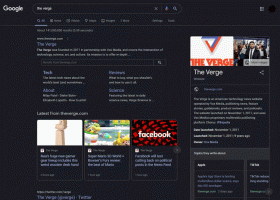เปิดใช้งานโหมด S ใน Windows 10 ISO Image
อย่างที่คุณอาจทราบแล้ว Microsoft ได้ยกเลิก Windows 10 S เป็นรุ่นแยกต่างหาก แต่จะมี 'โหมด S' ซึ่งสามารถเปิดใช้งานสำหรับรุ่นใดก็ได้ มาดูวิธีการแก้ไขอิมเมจ ISO ของ Windows 10 ด้วย Windows 10 เวอร์ชัน 1803 หรือใหม่กว่ากัน
โฆษณา
อย่างที่คุณอาจทราบแล้ว Microsoft ได้ยกเลิก Windows 10 S เป็นรุ่นแยกต่างหาก แต่จะมี 'โหมด S' ซึ่งสามารถเปิดใช้งานสำหรับรุ่นใดก็ได้ เมื่ออยู่ในโหมด S Windows 10 จะถูกจำกัดให้ใช้งานแอปได้เท่านั้น ดาวน์โหลดจาก Store เท่านั้น.

Microsoft ถือว่า Windows 10 ในโหมด S เหมาะสำหรับ "ลูกค้าส่วนใหญ่"
Windows 10 ในโหมด S คือการตอบสนองของ Microsoft ต่อ Chromebook ของ Google มีข้อจำกัดหลายประการที่ทำให้อุปกรณ์ที่ใช้ระบบปฏิบัติการทำงานในโหมดนี้มีความน่าสนใจน้อยลงสำหรับผู้มีโอกาสเป็นผู้ซื้อ ตัวอย่างเช่น Windows 10 ใน S Mode จะเรียกใช้แอพจาก Windows Store เท่านั้น Microsoft กล่าวว่าการเปลี่ยนแปลงนี้ช่วยให้สามารถปรับปรุงและปรับปรุงความปลอดภัยของระบบปฏิบัติการได้อย่างมาก แอป Win32 ที่แปลงโดยใช้ Project Centennial (เครื่องมือแปลงแอปเดสก์ท็อป) อาจทำงานบน Windows 10 S แต่ไม่สามารถดาวน์โหลด ติดตั้ง หรือเรียกใช้โปรแกรมจากภายนอก Windows Store ฟีเจอร์ Hyper-V ไม่พร้อมใช้งานในโหมด S เช่นกัน
คำแนะนำถัดไปจะถือว่าคุณมีอิมเมจ ISO ที่เหมาะสมอยู่แล้ว (Windows 10 เวอร์ชัน 1803 ขึ้นไป)
วิธีเปิดใช้งาน S Mode ใน Windows 10 ISO Imageให้ทำดังต่อไปนี้
- ดาวน์โหลด Windows ADK จากเว็บไซต์นี้ และติดตั้ง.
- ดับเบิลคลิกที่ไฟล์ ISO เพื่อเมานต์ใน File Explorer
- สร้างไฟล์คำตอบ (unattend.xml) โดยใช้ข้อมูลจากไฟล์อิมเมจ Windows (.wim) และไฟล์แค็ตตาล็อก (.clg) ควรทำด้วย Windows System Image Manager จาก ADK
- เพิ่มส่วนประกอบ amd64_Microsoft_Windows_CodeIntegrity เพื่อให้บริการออฟไลน์ผ่าน 2
- ตั้งค่า amd64_Microsoft_Windows_CodeIntegrity\SkuPolicyRequired เป็น 1 บริการออฟไลน์ในไฟล์ unattend.xml ของคุณควรมีลักษณะดังนี้:
1 - บันทึกไฟล์คำตอบใน
Windows\Pantherโฟลเดอร์ของอิมเมจที่เมาท์ของคุณเป็น unattend.xml - ใช้ DISM เพื่อใช้ไฟล์ unattend และเปิดใช้งาน S Mode:
dism /image: C:\mount\windows /apply-unattend: C:\mount\windows\windows\panther\unattend.xml.
หมายเหตุ: เฉพาะบริการผ่าน 2 - ออฟไลน์เท่านั้นที่จะถูกประมวลผลเมื่อใช้ไฟล์แบบไม่ต้องใส่ข้อมูลกับ DISM
ตอนนี้ใช้โหมด S กับอิมเมจ Windows แล้ว เมื่อพีซีบูท นโยบาย Code Integrity เดียวกันกับที่บังคับใช้ใน Windows 10 S จะถูกบังคับใช้ในการติดตั้ง Windows ของคุณ หากคุณกำลังจะบูตพีซีเข้าสู่โหมดการตรวจสอบ คุณจะต้องเปิดใช้งานโหมดการผลิต
แหล่งที่มา: Microsoft